惠普EliteDesk 705 G3電腦怎樣安裝win7系統方法 安裝win7系統方法說明
惠普臺式機705的外觀十分內斂,尺寸適中,能夠很好地融入辦公環境。機身正面擁有多達四個USB接口,其中兩個是USB2.0,并且最上面的還支持關機給移動設備充電,設計得非常貼心。機身后面的接口就更加齊全了,四個USB3.0接口、兩個USB2.0接口以及一個網線接口,還有耳麥和老式鍵鼠接口,絕對可以滿足你的辦公需求。那么這款惠普電腦怎樣安裝win7系統呢,一起來看下今天的教程吧!

安裝方法:
1、首先將u盤制作成u盤啟動盤,接著前往相關網站下載win7系統存到u盤啟動盤,重啟電腦等待出現開機畫面按下啟動快捷鍵,選擇u盤啟動進入到大白菜主菜單,選取【02】大白菜win8 pe標準版(新機器)選項,按下回車鍵確認,如下圖所示:

2、在pe裝機工具中選擇win7鏡像放在c盤中,點擊確定,如下圖所示:
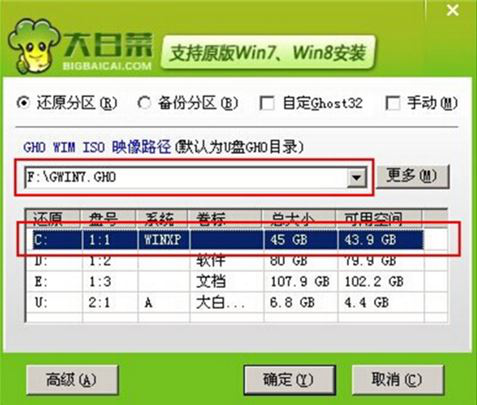
3、此時在彈出的提示窗口直接點擊確定按鈕,如下圖所示:
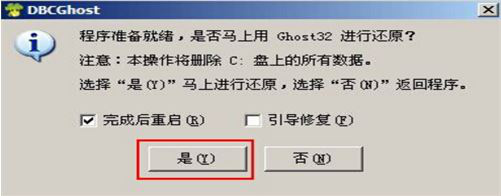
4、隨后安裝工具開始工作,我們需要耐心等待幾分鐘, 如下圖所示:
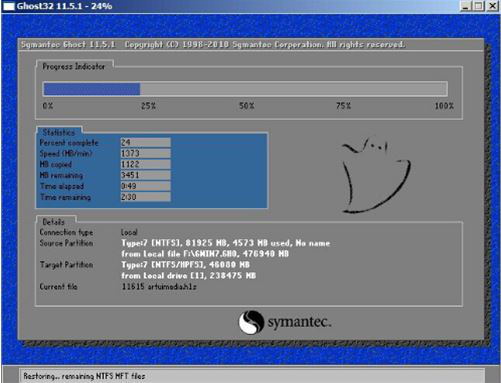
5、完成后,彈跳出的提示框會提示是否立即重啟,這個時候我們直接點擊立即重啟就即可。

6、此時就可以拔除u盤了,重啟系統開始進行安裝,我們無需進行操作,等待安裝完成即可。
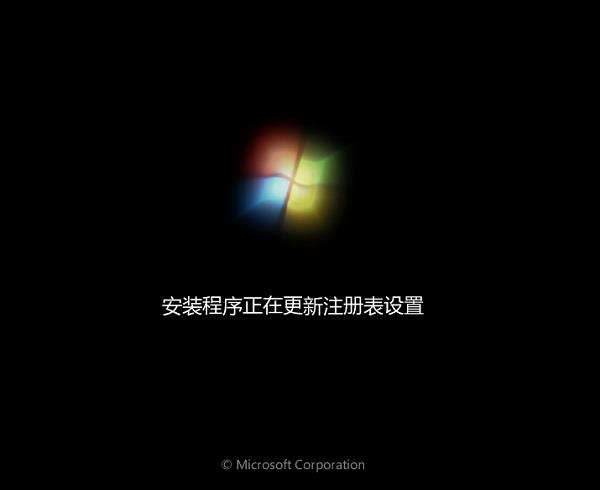
win7相關攻略推薦:
華碩win7怎么打開藍牙 具體操作步驟
win7電腦中禁止使用power鍵具體操作流程
win7控制面板為什么突然打不開了 win7控制面板打不開解決方法
以上就是惠普電腦用u盤安裝win7操作系統的方法,如果惠普電腦的用戶想要安裝win7系統,可以根據上述操作步驟進行操作安裝。更多精彩敬請關注!
相關文章:
1. 電腦怎么安裝雙系統?Win11 和 Win7雙系統安裝圖文教程2. Win10必應搜索不了怎么辦?Win10系統bing搜索不了的解決方法3. 鼠標怎么設置為左手? deepin20左手鼠標設置方法4. UOS怎么設置時間? 統信UOS顯示24小時制的技巧5. Win11系統搜索不到藍牙耳機怎么辦?Win11搜索不到藍牙耳機解決方法6. freebsd 服務器 ARP綁定腳本7. Win11找不到回收站怎么辦?Win11顯示回收站的方法8. 消息稱微軟將在未來幾周內推送 Win11 22H2“Moment 2”更新9. centos7怎么進去tmp目錄并清除垃圾?10. Win11關機一直重啟怎么辦?Win11關機不斷重啟解決方法

 網公網安備
網公網安備